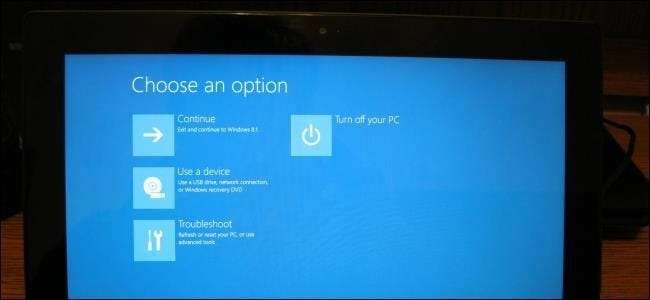
מחשבי Windows 8 חדשים אינם כוללים את ה- BIOS המסורתי. במקום זאת הם משתמשים בקושחת UEFI, בדיוק כמו במקינטוש במשך שנים. אופן הפעולה של משימות נפוצות של המערכת השתנה.
אם אתה מעוניין מדוע UEFI מחליף את ה- BIOS, עיין ב סקירת ה- UEFI שלנו וכיצד הוא שונה מה- BIOS המסורתי.
יהיה עליך לגשת לאפשרויות אלה מתוך Windows
קָשׁוּר: שלוש דרכים לגשת לתפריט אפשרויות האתחול של Windows 8 או 10
במקום שהמחשבים המודרניים יחכו מספר שניות ללחיצת מקשים ויעכבו את תהליך האתחול המהיר שלהם, יהיה עליכם לגשת אל תפריט אפשרויות אתחול לאחר אתחול ל- Windows.
כדי לגשת לתפריט זה, פתח את הקסם הגדרות - החלק פנימה ימינה והקש על הגדרות או לחץ על מקש Windows + I. לחץ על אפשרות ההפעלה מתחת לקסם ההגדרות, לחץ והחזק את מקש Shift ולחץ על הפעל מחדש. המחשב יאתחל מחדש לתפריט אפשרויות האתחול.
הערה: אם אתה משתמש ב- Windows 10 תוכל להגיע לתפריט אפשרויות צריכת החשמל מתפריט התחל. פשוט החזק את מקש SHIFT ולחץ על הפעל מחדש באותה דרך.
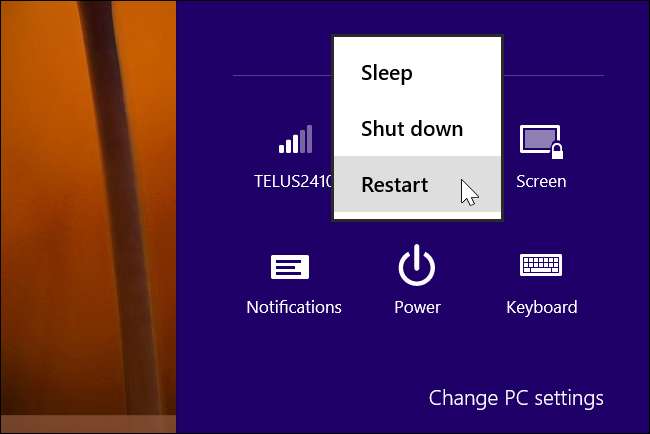
גישה להגדרות UEFI ברמה נמוכה
כדי לגשת להגדרות הקושחה של UEFI, שהן הדבר הכי קרוב שיש למסך הגדרת ה- BIOS האופייני, לחץ על האריח פתרון בעיות, בחר אפשרויות מתקדמות ובחר הגדרות קושחת UEFI.

לחץ על האפשרות הפעל מחדש לאחר מכן והמחשב שלך יאתחל מחדש למסך הגדרות הקושחה של UEFI.
תמצאו כאן אפשרויות שונות במחשבים שונים. לדוגמה, רק כמה אפשרויות זמינות במחשב ה- Surface Pro של מיקרוסופט, אך ככל הנראה אפשרויות רבות נוספות יהיו זמינות במחשבים שולחניים מסורתיים.

UEFI חל על מחשבים חדשים. לא תראה את אפשרות הגדרות הקושחה של UEFI כאן אם התקנת את Windows 8 או 10 במחשב ישן יותר שהגיע עם BIOS במקום UEFI - תצטרך פשוט לגשת ל- BIOS באותו אופן שתמיד היה לך.
שים לב כי אפשרות אפשרות זו של תפריט אתחול לא יכולה להיות קיימת בכל מחשבי UEFI. בחלק ממחשבי ה- UEFI יתכן שתצטרך לגשת למסך הגדרות ה- UEFI בדרך אחרת - עיין בתיעוד של המחשב שלך לקבלת הוראות אם אינך רואה את הכפתור כאן.
השבת את האתחול המאובטח
קָשׁוּר: כיצד לאתחל ולהתקין את לינוקס במחשב UEFI עם אתחול מאובטח
מסך ההגדרות של UEFI מאפשר לך השבת את האתחול המאובטח , מאפיין אבטחה שימושי המונע תוכנות זדוניות לחטוף את Windows או מערכת הפעלה מותקנת אחרת. עם זאת, זה יכול גם למנוע אתחול והתקנה של מערכות הפעלה אחרות - כולל הפצות לינוקס וגרסאות ישנות יותר של Windows כמו Windows 7.
באפשרותך להשבית אתחול מאובטח ממסך הגדרות UEFI בכל מחשב Windows 8 או 10. אתה תוותר על יתרונות האבטחה שמציע Secure Boot, אך תזכה באפשרות לאתחל כל מערכת הפעלה שתרצה.
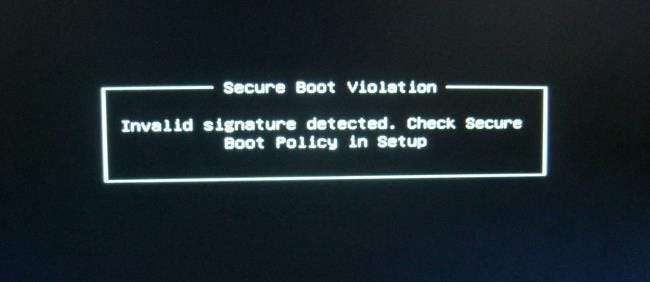
אתחול ממדיה נשלפת
כדי לאתחל את המחשב ממדיה נשלפת - למשל, כדי לאתחל כונן USB חי של לינוקס - יהיה עליך לגשת למסך אפשרויות האתחול. בחר באפשרות אתחול התקן ובחר את המכשיר ממנו תרצה לאתחל. תלוי בחומרה שיש למחשב שלך, תראה מגוון אפשרויות כמו כונן USB, כונן CD / DVD, כרטיס SD, אתחול רשת וכן הלאה.

מצב BIOS מדור קודם
מחשבים רבים עם קושחת UEFI יאפשרו לך להפעיל מצב תאימות BIOS מדור קודם. במצב זה, הקושחה של UEFI מתפקדת כ- BIOS רגיל במקום הקושחה של UEFI. זה יכול לעזור בשיפור התאימות למערכות הפעלה ישנות שלא תוכננו עם UEFI - Windows 7, למשל.
אם למחשב שלך יש אפשרות זו, תמצא אותה במסך הגדרות UEFI. עליך להפעיל זאת רק במידת הצורך.
שנה את זמן המערכת
ה- BIOS כלל בדרך כלל שעון מובנה המציג את השעה ומאפשר למשתמשים לשנות אותו ממסך הגדרות ה- BIOS. מחשבים עם UEFI עדיין מכילים שעוני חומרה שעובדים באותה צורה, אך יתכן שלא יתנו לך אפשרות לשלוט בכך במסך הגדרות UEFI. זה לא ממש משנה - שנה את השעה במערכת ההפעלה שלך וזה ישנה גם את זמן שעון המערכת.
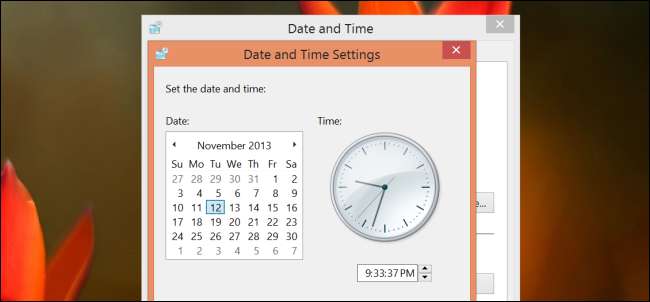
גישה למידע על חומרה
מסך הגדרות ה- UEFI שלך עשוי או לא יכול להציע אפשרות להציג מידע על החומרה שבתוך המחשב שלך והטמפרטורות שלה. אם לא, זה לא ממש משנה - אתה תמיד יכול להציג מידע זה באמצעות כלי מידע במערכת ב- Windows, כגון Speccy .
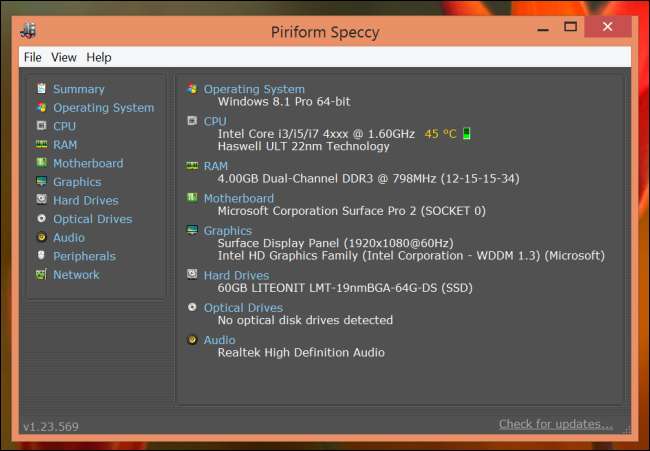
שנה הגדרות חומרה
ה- BIOS הציע באופן מסורתי מגוון הגדרות לחומרת המערכת - overclocking המעבד שלך על ידי שינוי הגדרות המכפילים והמתח שלו, התאמת תזמוני ה- RAM, הגדרת זיכרון הווידאו ושינוי הגדרות אחרות הקשורות לחומרה. אפשרויות אלה עשויות להיות קיימות בקושחת UEFI של החומרה שלך. לדוגמה, בטאבלטים, להמירים ובמחשבים ניידים, ייתכן שלא תמצא אף אחת מההגדרות הללו. בלוחות אם שולחניים המיועדים לטוויטר, יש לקוות למצוא את ההגדרות הללו במסך הגדרות UEFI.
בעוד ששיטות הגישה למסך הגדרות UEFI והאתחול ממכשירים נשלפים הן שונות, לא הרבה אחר השתנה. בדיוק כפי שהביוס הכלול במחשבים ניידים אופייניים הציע פחות אפשרויות ממה שהביוס כולל בלוחות אם המיועדים לחובבים, מסכי הגדרות הקושחה של UEFI בטאבלטים והמירים מציעים פחות אפשרויות מאלו שבמחשבים שולחניים התומכים ב- UEFI.







